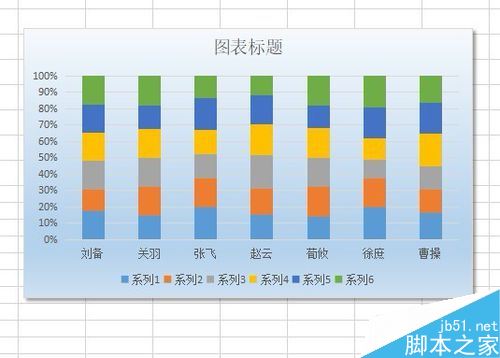wps2019怎么插入百分比堆积柱形图?wps2019表格插入百分比堆积柱形图教程
图表可以方便我们查看各数据间的关系,方便分析表格的的数据,下面我们就来看看wps2019怎么在表格中插入百分比堆积柱形图的方法吧。
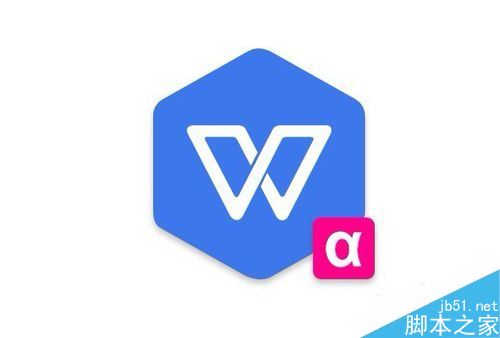
wps2019表格插入百分比堆积柱形图教程
首先我们在电脑上用wps2019打开要编辑的表格。
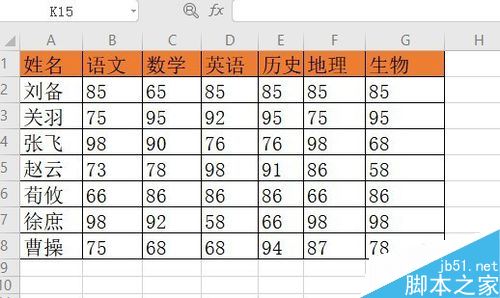
选中要创建图表的数据区域,然后点击“插入”的菜单项。
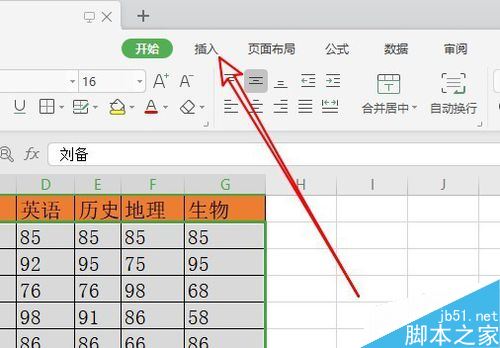
接下来在打开的工具栏上点击“柱形图”的按钮。
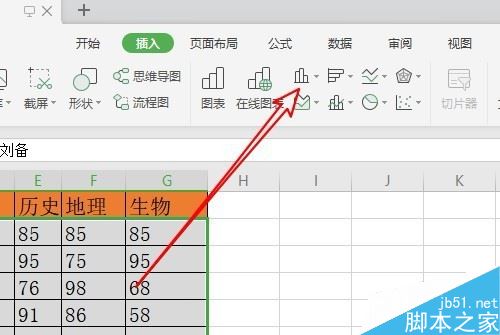
然后在弹出的下拉菜单中,我们点击“百分比堆积柱形图”的图标。
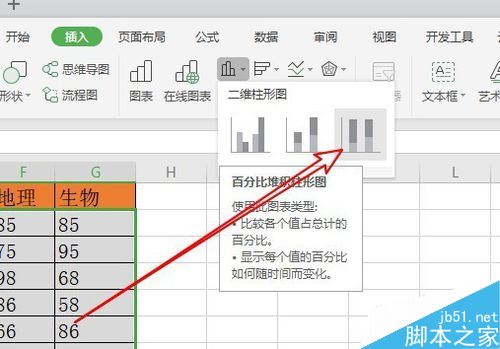
这时可以看到在表格中已插入百分比堆积柱形图了。
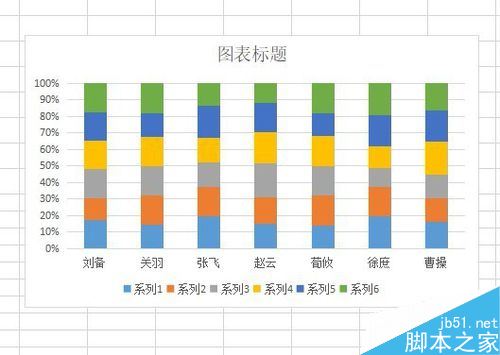
右键点击刚刚插入的图表,在弹出菜单中选择“设置图表区域格式”的菜单项。
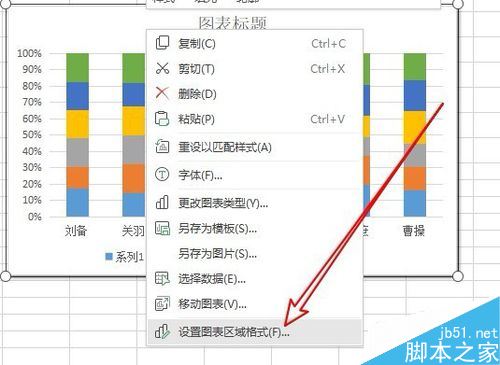
对图表的各项参数进行设置,我们就可以得到一个自己喜欢的图表了。